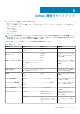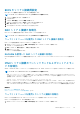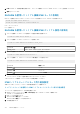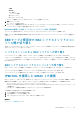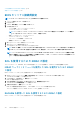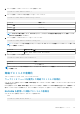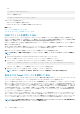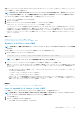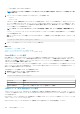Users Guide
表 15. 通信モード — サマリ (続き)
通信のモード 対応プロトコル 対応コマンド 前提条件
[1] 詳細に関しては、dell.com/idracmanuals にある
『
Lifecycle Controller Remote Services
ユ
ー
ザ
ー
ズガイド』
を参照してください。
関連概念
DB9 ケーブルを使用したシリアル接続による iDRAC との通信 、p. 112
DB9 ケーブル使用中の RAC シリアルとシリアルコンソール間の切り替え 、p. 115
IPMI SOL を使用した iDRAC との通信 、p. 115
IPMI over LAN を使用した iDRAC との通信 、p. 121
リモート RACADM の有効化または無効化 、p. 122
ローカル RACADM の無効化 、p. 123
管理下システムでの IPMI の有効化 、p. 123
起動中の Linux のシリアルコンソールの設定 、p. 123
サポート対象の SSH 暗号スキーム 、p. 125
トピック:
• DB9 ケーブルを使用したシリアル接続による iDRAC との通信
• DB9 ケーブル使用中の RAC シリアルとシリアルコンソール間の切り替え
• IPMI SOL を使用した iDRAC との通信
• IPMI over LAN を使用した iDRAC との通信
• リモート RACADM の有効化または無効化
• ローカル RACADM の無効化
• 管理下システムでの IPMI の有効化
• 起動中の Linux のシリアルコンソールの設定
• サポート対象の SSH 暗号スキーム
DB9 ケーブルを使用したシリアル接続による iDRAC
との通信
次のいずれかの通信方法を使用して、システム管理の作業をラックサーバまたはタワーサーバへのシリアル接続経由で実行できま
す。
• RAC シリアル
• IPMI シリアル — ダイレクト接続基本モードまたはダイレクト接続ターミナルモード
メモ: ブレードサーバの場合、シリアル接続はシャーシを介して確立されます。詳細については、dell.com/support/manuals
にある『
Chassis Management Controller ユ
ー
ザ
ー
ズガイド
』を参照してください。
シリアル接続を確立するには、次の手順を実行します。
1. BIOS を設定して、シリアル接続を有効にします。
2. 管理ステーションのシリアルポートから管理下システムの外部シリアルコネクタにヌルモデム DB9 ケーブルを接続します。
3. 次のいずれかを使用して、管理ステーションのターミナルエミュレーションソフトウェアがシリアル接続用に設定されているこ
とを確認します。
• Xterm の Linux Minicom
• Hilgraeve の HyperTerminal Private Edition(バージョン 6.3)
管理下システムが起動プロセスのどの段階にあるかに応じて、POST の画面またはオペレーティングシステムの画面が表示され
ます。これは、Windows の SAC および Linux の Linux テキストモード画面の設定に基づきます。
4. iDRAC で RAC シリアル接続または IPMI シリアル接続を有効にします。
関連概念
BIOS のシリアル接続用設定 、p. 113
RAC シリアル接続の有効化 、p. 113
IPMI シリアル接続のベーシックモードおよびターミナルモードの有効化 、p. 113
112 iDRAC 通信のセットアップ